ファームウェア更新方法
■ 512MB以上の容量をもつ、空のUSBメモリーをご用意ください。 ■ 本サイトよりダウンロードした最新のファームウェアをUSBメモリーに保存してください。 ※本サイトよりダウンロードしたら必ず、展開(解凍)してご利用下さい。 ※ファームウェアは必ず、USBメモリーの第一階層に保存してください。 ■ 本製品の電源を一度OFFにし、前面のUSBコネクターにファームウェアを保存したUSBメモリーを接続し、再度、本製品の電源を入れてください。 ■ 本製品の電源を入れると、アップデートを開始する画面が表示され、自動でアップデートが始まります。 ※ファームウェアのアップデート中は他の操作を行う、機器を接続する、電源をOFFにするなどを行わないで下さい。 |

アップデートが完了すると画面が切り替わり、約10秒後に自動で再起動します。
画面の指示に従いUSBメモリーを取り外して、再起動が完了するまでお待ちください。
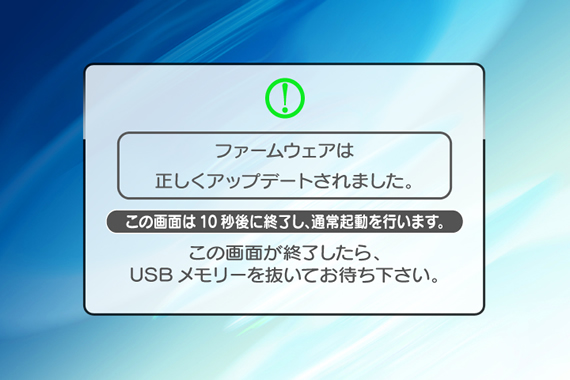
|
次のような現象のときは?
■ お使いの本製品が最新のファームウェアを搭載している場合は、 ■ 何らかの原因で、ダウンロードしたファームウェアが破損していた場合は、アップデートは行われません。 ■ アップデートが正しく行われなかった旨の画面が表示された場合は、本体の電源ボタンを押して本製品を再起動してください。 ■ もし、本体ボタンを押しても再起動が行われない場合は、電源の抜き差しを行って本製品を再起動してください。 |
|
■OZSTB-D1A: ファームウェアの最新版ダウンロードこちら >>
■OZSTB-D1A: ファームウェアの更新履歴はこちら >>
|

